PDFelement: un editor di PDF semplice e potente
Iniziate con il modo più semplice di gestire i PDF con PDFelement!
La digitalizzazione dei documenti non è una nuova tendenza. Le persone lo fanno da quando sono stati inventati gli scanner. Ma negli ultimi anni questa tendenza ha ripreso piede. Questo grazie all'avvento delle app per scanner. Queste applicazioni consentono di digitalizzare i documenti utilizzando la fotocamera del telefono. Una delle scelte più popolari è Adobe Scan.
Adobe è conosciuta in tutto il mondo per la sua soluzione PDF affidabile e avanzata, Adobe Acrobat. Possiede anche i programmi Adobe Photoshop e Lightroom. Pertanto, le persone si aspettano molto da Adobe Scan. L'applicazione è all'altezza delle aspettative? Continuate a leggere per scoprirlo.
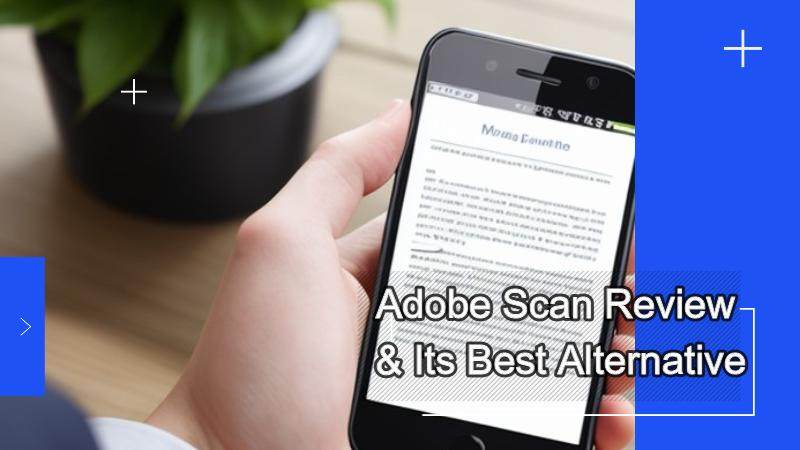
Recensione di Adobe Scan
Adobe Scan è un'applicazione scanner scaricabile gratuitamente. Offre diversi strumenti che consentono di digitalizzare facilmente i documenti. Le persone si aspettano molto da questo prodotto perché proviene da una nota azienda tecnologica che ha rilasciato molti strumenti affidabili. La domanda è: Adobe Scan è così buono come si vuole far credere? Scopriamolo.
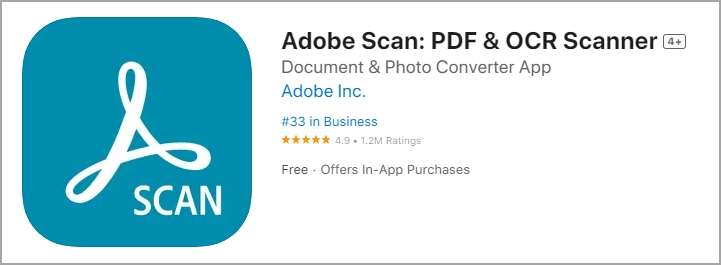
Caratteristiche principali:
- Le modalità di scansione includono lavagna, libro, documento, documento d'identità e biglietto da visita.
- Consente di creare documenti a più pagine
- È dotato di una funzione di acquisizione automatica che rileva i bordi del documento.
- Adobe Acrobat consente di modificare le immagini acquisite per migliorarne la leggibilità.
- Include una funzione OCR per estrarre il testo dai documenti.
- Adobe Acrobat è compatibile con Adobe PDFelement Cloud.
Vantaggi
Adobe Scan offre diverse modalità di scansione per vari tipi di documenti.
L'integrazione dell'applicazione con Adobe PDFelement Cloud semplifica l'accesso e la condivisione dei documenti.
L'applicazione consente di rimuovere e modificare i difetti delle immagini scansionate.
Svantaggi
L'OCR estrae il testo dai documenti e lo copia negli appunti. Tuttavia, non consente di modificare il testo all'interno del documento stesso.
Per utilizzare l'applicazione, è necessario creare un account.
Prezzi:
Adobe Scan Pro - 9,99 dollari al mese con acquisto in-app
Valutazione:
- 4,8 stelle con 2,52 milioni di recensioni su Google Play
- 4,9 stelle con 1,1 milioni di valutazioni su App Store
Prestazioni:
Abbiamo utilizzato Adobe Scan per verificare la qualità di questa app per scanner. E non siamo rimasti delusi. Adobe Scan è in grado di digitalizzare qualsiasi tipo di documento. Degni di nota sono anche gli strumenti di editing che consentono di migliorare la qualità della scansione.
La caratteristica principale dell'applicazione è la sua affidabile funzione OCR. Ha estratto con successo il testo dal documento scansionato su cui l'abbiamo testata. Purtroppo, invece di rendere modificabile il testo del file scansionato, Adobe Scan lo ha copiato negli appunti del telefono.
Diamo un'occhiata a ciò che dicono gli altri utenti sulle prestazioni dell'applicazione:
Marcus DeSade (Google Play Store)
"In passato, mi sono impegnato a fondo per compilare i PDF, ma ora è semplice come fare clic su un mucchio di immagini". Il mio voto è di 4 stelle su 5 perché non ho utilizzato appieno tutte le funzioni. Ma mi impegnerò a farlo al più presto e aggiornerò la valutazione se necessario (probabilmente a un perfetto 5)."
"AdobeScan è la mia applicazione preferita quando ho bisogno di più immagini in un pdf, come spesso accade per i miei lavori scolastici".
Come eseguire la scansione di documenti con Adobe Scan
1. Installate Adobe Scan dal Google Play Store o dall'App Store.
2. Avviare l'applicazione e registrare un account.
3. Autorizzate l'applicazione a utilizzare la fotocamera del telefono.
4. Selezionare la modalità di scansione che si desidera utilizzare.
5. Inserire il documento stampato nel mirino.
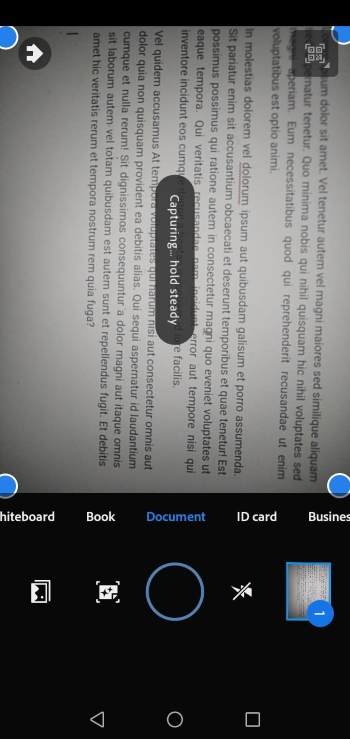
6. Attendere che Adobe Scan acquisisca un'immagine. In alternativa, toccare il pulsante Cattura per scattare la foto da soli.
7. Modificare l'immagine acquisita come necessario.
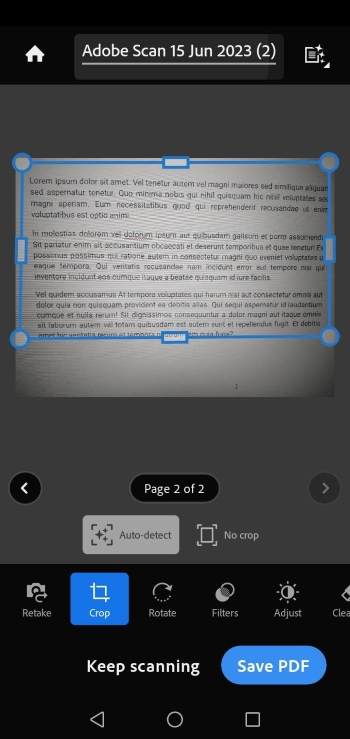
8. Toccare Continua scansione per scansionare altre pagine. Altrimenti, toccare Salva PDF.
Alternativa gratuita ad Adobe Scan per iPhone InstaScan di Wondershare
Adobe Scan non è di vostro gradimento? O forse volete semplicemente sperimentare uno strumento diverso. Se è così, dovreste dare un'occhiata a Wondershare InstaScan. Si tratta di un'applicazione scanner gratuita al 100% per iPhone.

Caratteristiche principali:
- InstaScan include il rilevamento automatico dei bordi.
- Offre diverse modalità di scansione.
- Wondershare InstaScan include filtri per migliorare la leggibilità dei documenti scansionati.
- È possibile esportare il file scansionato in formato PDF o PNG.
- InstaScan include funzionalità di annotazione e firma.
Vantaggi
Wondershare InstaScan offre strumenti di qualità superiore a un costo contenuto.
La possibilità di salvare i file scansionati in formato PDF o PNG consente di risparmiare tempo.
Per firmare o annotare i PDF, non è necessario installare uno strumento PDF perché InstaScan lo fa già.
Svantaggi
Wondershare InstaScan può essere scaricato solo dall'App Store. Non è possibile installarlo su un telefono Android.
Prezzi:
Gratis per il download
Acquisto in-app
Prestazioni:
Wondershare InstaScan è incredibile. Vi piacerà la facilità d'uso. Apprezzerete anche le numerose funzioni che offre gratuitamente. Con un solo tocco, è possibile catturare una pagina, due pagine contemporaneamente o più pagine in modo continuo con Wondershare InstaScan. Che risparmio di tempo!
Ma non è tutto. InstaScan include anche strumenti di editing, filtri e strumenti di gestione delle pagine. Dispone anche di una funzione di firma e di strumenti di annotazione.
Come utilizzare Wondershare per digitalizzare i documenti cartacei InstaScan
1. Installate Wondershare InstaScan dall'App Store.
2. Avviare l'applicazione e toccare il pulsante verde di scansione.

3. Selezionare una modalità di scansione.
4. Inserire il documento stampato nel mirino.
5. A seconda della modalità di scansione scelta, InstaScan acquisirà automaticamente l'immagine, oppure dovrete farlo voi.
6. Toccare Avanti.

7. Modificare il documento come necessario. È possibile aggiungere altre pagine se lo si desidera.
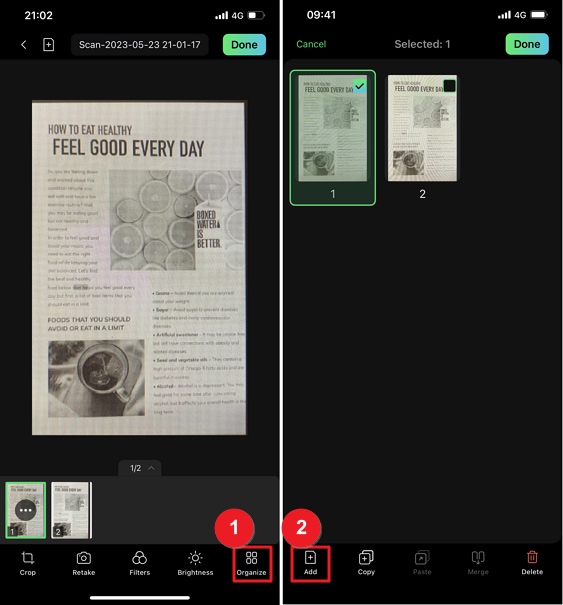
8. Toccare Fatto per salvare il file scansionato.
Wondershare PDFelement: Un'altra eccellente alternativa a Adobe Scan
Oltre a InstaScan, esiste un'altra applicazione che sostituisce egregiamente Adobe Scan. Questa applicazione è Wondershare PDFelement. Proprio così! Una delle migliori soluzioni PDF per PC, Wondershare PDFelement, è ora disponibile per i dispositivi mobili.

Caratteristiche principali:
- È dotato di una funzione di cattura automatica.
- Dopo aver catturato l'immagine, è possibile ritagliarla per includere solo le parti desiderate.
- Wondershare PDFelement include filtri per migliorare la leggibilità dei file scansionati.
- PDFelement dispone di una funzione OCR.
Vantaggi
Oltre allo scanner, Wondershare PDFelement offre altre funzioni PDF.
Ha una funzione OCR che consente di estrarre il testo dai file scansionati.
Svantaggi
Solo la versione iOS di PDFelement supporta la scansione.
La funzione OCR non è gratuita.
Prezzi:
Il PDF Editor & Convertor & Scanner è disponibile al prezzo di 6,99 dollari.
Prestazioni:
La migliore caratteristica di Wondershare PDFelement è la sua facilità d'uso. È così semplice scansionare i documenti stampati. Si preme il pulsante di scansione, si scatta una foto, si effettuano alcune regolazioni e il gioco è fatto.
PDFelement include anche una funzione OCR e altri strumenti PDF che aiutano a modificare il documento dopo la digitalizzazione. La possibilità di fare tutte queste cose con un'unica applicazione è vantaggiosa per gli utenti. Non è necessario passare da un'applicazione all'altra. Inoltre, consente di risparmiare spazio in magazzino.
Wondershare PDFelement è uno scanner eccellente in generale.
Come scansionare documenti stampati con Wondershare PDFelement Mobile
1. Scaricate e avviate Wondershare PDFelement for mobile.
2. Premete l'icona + nell'angolo inferiore destro dell'interfaccia.
3. Selezionate Scansione.

4. Scattare una foto del documento che si desidera scansionare.
5. Ritagliare l'immagine per rimuovere lo sfondo e incapsulare solo il documento.
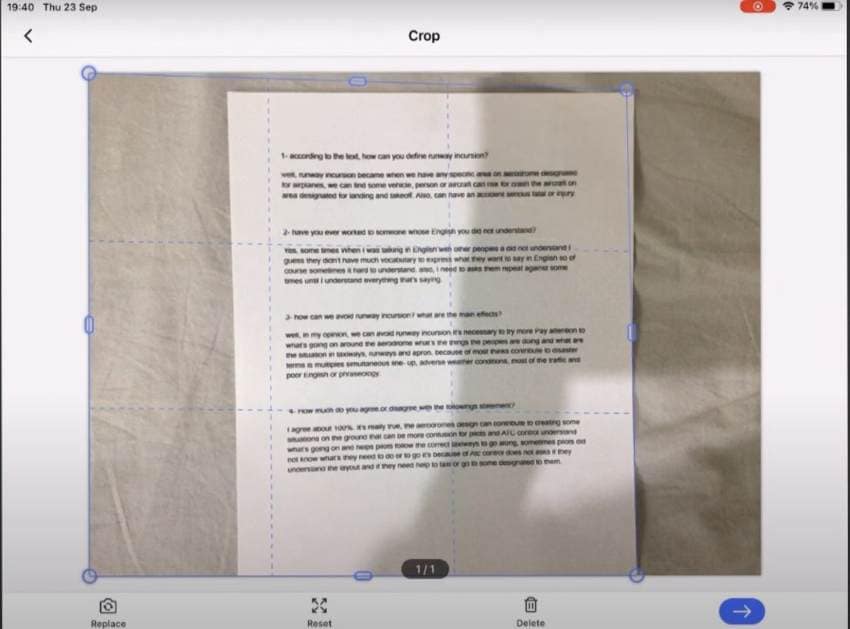
6. Modificare l'immagine come necessario.
7. Toccare Salva al termine dell'operazione.
Perché digitalizzare i documenti
Perché la digitalizzazione dei documenti è una tendenza? Consente di archiviare meglio i file. Non ci si deve preoccupare che la carta si strappi o si bagni. Inoltre, è possibile accedere ai file digitali da qualsiasi luogo, mentre non è possibile accedere ai documenti stampati se non li si è portati con sé. Inoltre, la ricerca di un documento in base al nome del file è più veloce della ricerca di un documento specifico in una grande pila di carta.
Il succo è che la digitalizzazione dei documenti offre molte comodità. Ed è per questo che dovreste farlo.
Conclusione
Adobe Scan è una delle migliori app per scanner attualmente disponibili. Ma non è l'unica che si può utilizzare. Anche Wondershare InstaScan e Wondershare PDFelement sono ottime opzioni. La prima è un'applicazione scanner gratuita che offre funzioni premium. Quest'ultima è anche una soluzione PDF mobile ricca di funzionalità. Entrambe le applicazioni non vi deluderanno.
 100% sicuro | Senza pubblicità |
100% sicuro | Senza pubblicità |



